マウスジェスチャーとホットキーの使用例
他のアプリと連携し、マウスジェスチャーとホットキーでCliborを制御することが可能です。
その際、以下のようにCliborを呼びます。
例:起動しているCliborメイン画面表示
“C:\Clibor\Clibor.exe” /cm
以下のブログ記事も参考下さい。
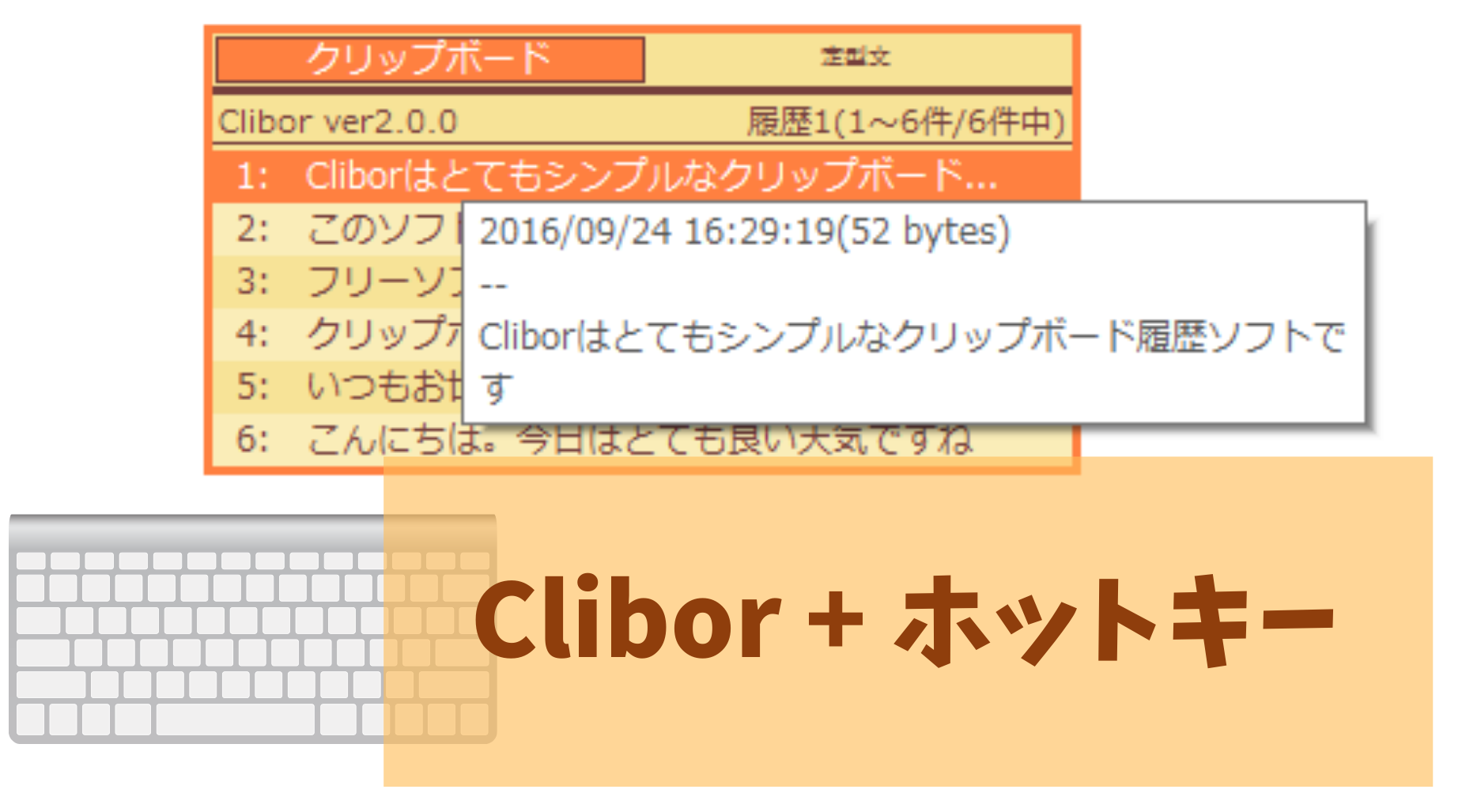

CLaunchを使ってマウスジェスチャー
ここではCLaunchというアプリを使って、マウスジェスチャーを登録してみます。
CliborとCLaunchのどちらもインストール済みで、起動中とします。
まずCliborをCLaunchに登録します。
Clibor.exeをドラッグアンドドロップします。
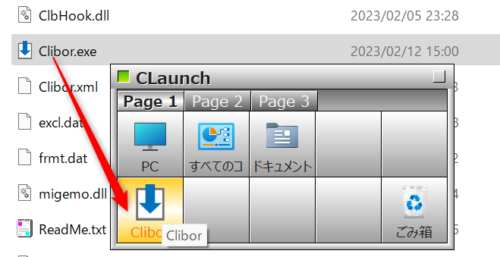
次にプロパティを開きます。
パラメータに「/cm」と指定します。
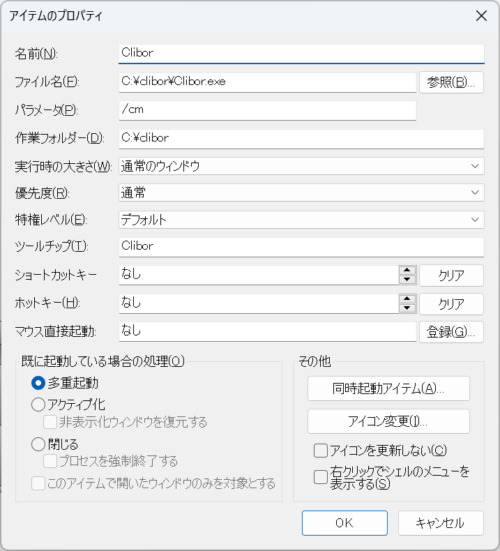
マウス直接起動をクリックします。
「サークル時計回り」や「エッジの右辺」などにチェックを入れます。
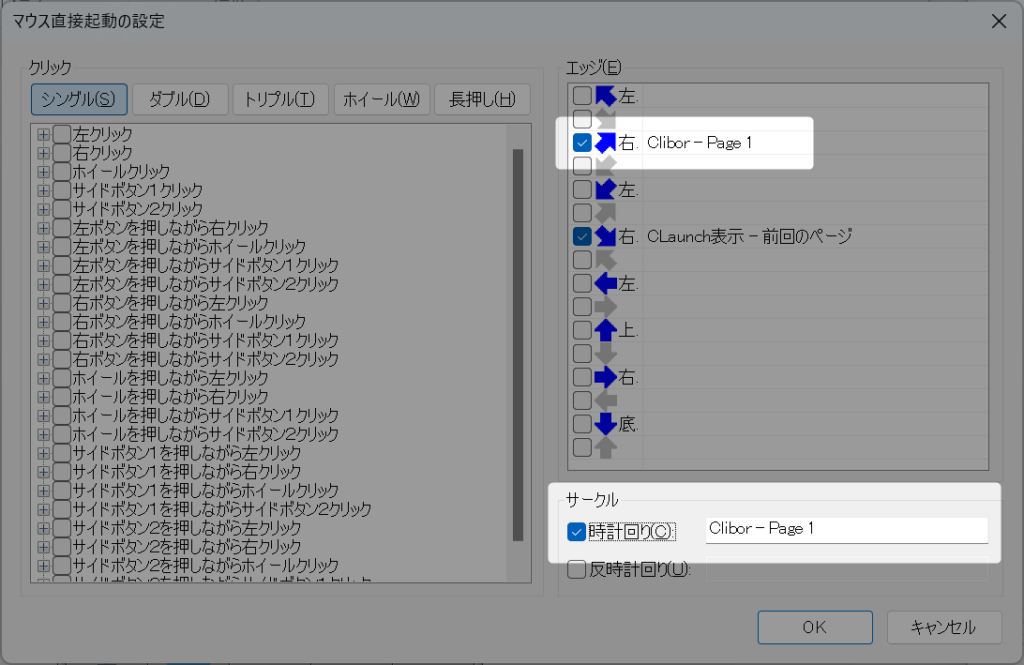
CLaunchを使ってホットキー
先ほどと登録方法は同じですが、CLaunchのプロパティのホットキーを指定します。

AutoHotkeyを使う
AutoHotkeyを使って、ホットキーで制御することも可能です。
以下からダウンロードとインストールを行います。
例えばclibor.ahkというファイルを作ります。(ファイル名は任意です)
以下の様なスクリプトを書くと、「Ctrl+1」で定型文の1個目のグループを表示します。
^1::Run, C:\clibor\Clibor.exe /vt 1
^2::Run, C:\clibor\Clibor.exe /vt 2
^3::Run, C:\clibor\Clibor.exe /vt 3
^4::Run, C:\clibor\Clibor.exe /vt 4
以下は、「Ctrl+1」で定型文の1個目のグループの1個目の定型文をクリップボードに転送します。
^1::Run, C:\clibor\Clibor.exe /vt 1 1
^2::Run, C:\clibor\Clibor.exe /vt 2 1
バッチファイルから起動
例えばtest.batというファイルを作ります。(拡張子を.batで、ファイル名は任意です)
テキストエディタで編集し、例えば以下のようにします。
C:\clibor\Clibor.exe /vt 1
test.batをダブルクリックで実行することにより、Cliborを制御できます。

